我拿回属于自己的笔记数据,怎么了?|将印象笔记导入笔记软件Notion
本文首发于微信公众号「效率工具指南」
文/彭宏豪
Hello 各位好,我是小豪。
今天的这篇文章,可以看成是前一篇文章《印象笔记又开始作了?保住自己的笔记要紧》的后续,先说一下发出前一篇文章后发生的一些事情:
- 公众号后台提供的旧版印象笔记下载链接🔗没多久就失效了,我猜测是被人举报了
- 下载链接失效了还不是最糟糕的,失效了我可以重新分享出来,更恶心的是,有朋友反馈说,安装了旧版的应用后,首次启动会弹出下面的提示,不更新到最新版本,就无法查看存储在软件中的笔记
这不是明摆着不让用户用回旧版的应用吗?为了阻止用户转移本应属于自己的笔记数据,真是什么下三滥的招都用出来。
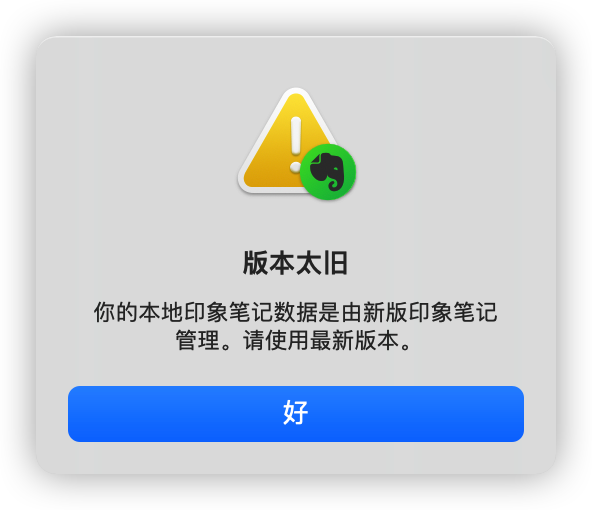
不过,即便这样,我还是找到了另外一个从印象笔记导出 enex 格式的方法,这个方法稍微有一点麻烦,需要用到 Python 和命令行。
这个方法用了国外一位开发者 vzhd1701 写的一个项目「evernote-backup」,有用 GitHub 的朋友也可以去到 GitHub 给这个项目点个 Star,共同感谢这位开发者的付出。
GitHub 项目「evernote-backup」地址:
https://github.com/vzhd1701/evernote-backup

安装 Python
使用 evernote-backup 导出笔记之前,请先在自己的电脑上安装 Python。
Python 官网:
https://www.python.org/
使用 Mac 电脑的朋友,除了从 Python 官网下载安装包,也可以通过终端的 Homebrew 进行安装,具体方法,可以参考我之前发布的一篇文章:
学 Python 前的准备工作|人生苦短,我选 Python
而使用 Windows 电脑的朋友,安装完 Python 之后可能还需要配置一下「环境变量」,如果不清楚如何配置,可以自行上网搜索。
安装 evernote-backup
安装好 Python 后,我们还要安装一下前面提到的项目,这里需要打开电脑上的终端(Mac)、Powershell(Windows)或者 CMD(Windows)。
下面以 Mac 上的终端为例:
打开终端,在终端粘贴下面的命令,按下回车键,就能完成导出工具的安装。
pip install evernote-backup除了使用 Python 的 pip 命令安装,开发者还提供了另外的安装方式——
使用 Mac 的 Homebrew 安装:
brew install evernote-backup使用 pipx 安装:
pipx install evernote-backup不过由于 pipx 不是 Python 自带的命令,在使用之前,我们需要先安装这个命令:
pip install pipx使用导出工具
这个导出工具的使用,分为 3 个步骤:
- 初始化数据库
- 下载笔记数据
- 输出 enex 格式的文件
我们一一来看:
初始化数据库
在终端粘贴下面的命令,并按下回车键。
evernote-backup init-db --backend china这里需要注意的是,这个项目既可以导出 Evernote 的笔记,也能导出中国版 Evernote 印象笔记的数据,如果是导出印象笔记,这个初始化数据库命令的末尾就要加上 --backend china,如果是导出 Evernote 的数据,就要把上面命令中的 --backend china 去掉。
终端会提示让你输入印象笔记的账户和密码,按照提示输入即可,如果程序能顺利运行,终端最终会返回一句 Successfully initialized database for user。

但我在运行这个命令的时候,遇到了一个错误,报错信息如下:
SSLCertVerificationError: [SSL: CERTIFICATE_VERIFY_FAILED] certificate verify failed: unable to get local issuer certificate (_ssl.c:1123)这个我不确定是不是我开了代理的原因,不过在网友「无声」的帮助下,我找到了解决方法,在终端粘贴下面的命令:
ln -s /etc/ssl/* /Library/Frameworks/Python.framework/Versions/3.9/etc/openssl网友「无声」还给出了找到这个解决方法的出处,来自 stackoverflow:
如果你也遇到类似的问题,可以试着用上面的方法,如果还是不行,也可以尝试项目作者提供的另外一种方法,在终端粘贴下面的命令:
/Applications/Python\ 3.9/Install\ Certificates.command
运行前面的命令解决遇到的这个问题后,再运行最初的初始化数据库的命令,顺利的话,电脑本地就会多出一个名为 en_backup.db 的文件。
下载笔记数据
接着在终端粘贴下面的命令,并按下回车,就能同步拿到账号中的数据。
evernote-backup sync如果你的账号里有比较多的数据,这一步运行起来会花费较多的时间,如果刚好遇上你要关机或者出门,那么没关系,你可以随时终止这个命令的运行。
因为这个工具支持断点下载,你可以在中途随时停止,之后重新运行这个命令,它会从上一次停止的地方继续下载,不需要重头再来。

输出 enex 格式的文件
等到第二步完成之后,就可以将笔记数据下载为本地的 enex 文件了。
在终端粘贴下面的命令,并按下回车:
evernote-backup export output_dir/等待程序走完,就会在本地生成一个名为 output_dir 的文件夹,里面就存放了我们导出的所有 enex 文件,如下图所示。
需要说明的是,下图中每一个 enex 文件,实际上对应的是印象笔记中的每一个「笔记本」,如果你在笔记本里创建了多条笔记,那每个 enex 文件里就会包含多条笔记的。

得到所有的 enex 文件后,我试着将其中一个名为「得到 App 笔记」的 enex 文件导入 OneNote,导入后的效果如下:
这个 enex 文件包含了我在使用「得到」App 阅读不同电子书划线、评论或转发的内容,导入的效果还能接受。
我也终于拿回了本该属于我的数据。

将 enex 文件导入 Notion
除了导入微软的 OneNote,我们还可以将 enex 文件导入笔记软件 Notion。
Notion 默认不支持直接导入 enex 文件,但我们可以使用这位开发者写的另外一个工具「enex2notion」,这里的数字 2 是 to,即把 enex 导入 Notion。
关于这个工具的使用,可以查看一位博主「Jerry Zhu」写的文章《印象笔记近乎完美的迁移至Notion》,这里就不复读了,他也写得很详细了:
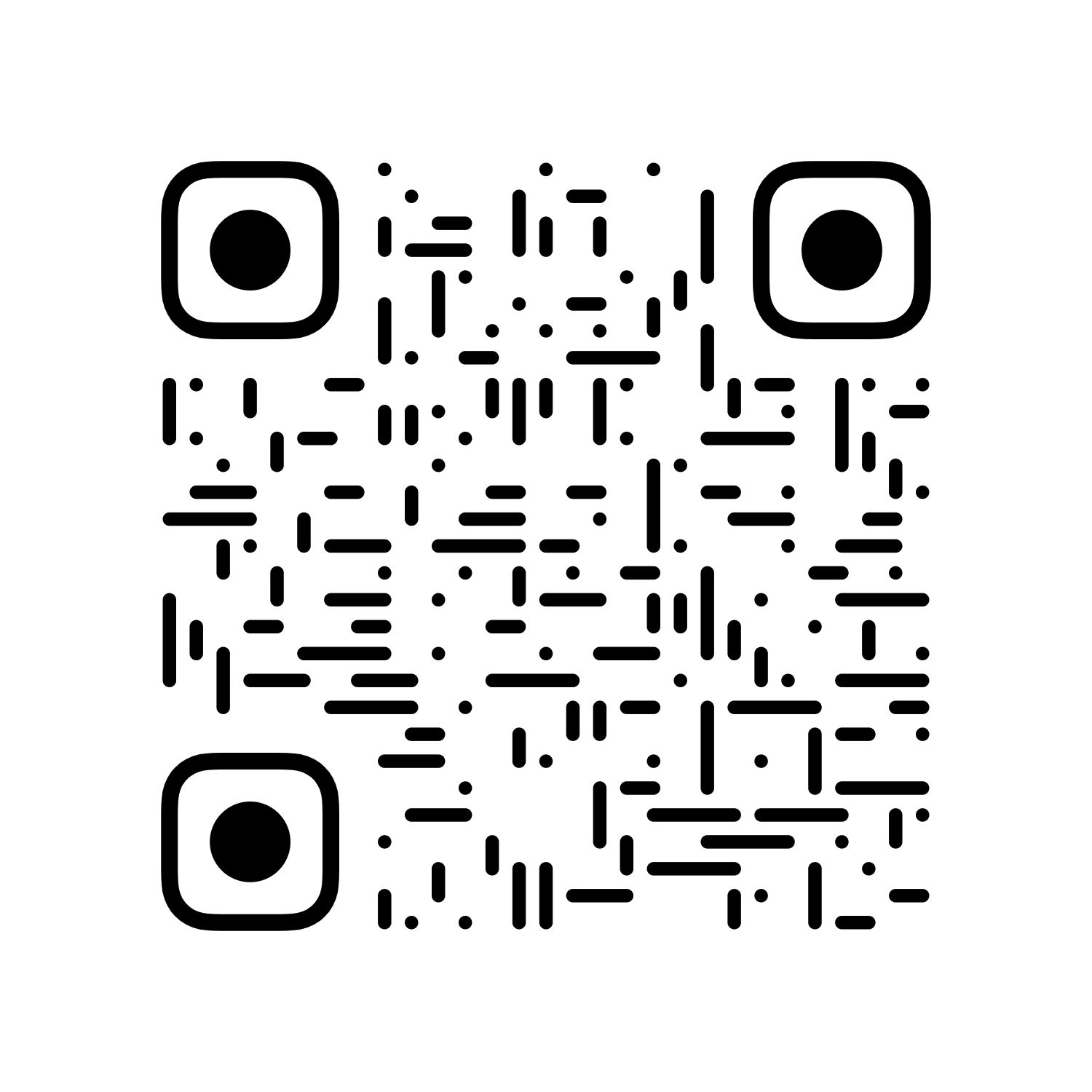
写在最后
最后再来说说印象笔记这款产品:
它从最初是一款比较小众的产品,到后来被很多人自发安利(曾经还有一群人叫印象笔记布道师?),或是在微博评论区随处可见的 @我的印象笔记,变成好多人都熟知的笔记产品,可以说开头或者中间的发展阶段都很好。
但不知道为什么后来就变成这样了呢:
- 产品内无处不在的广告,付费的会员也会经常看到「提示你续费」的广告
- 在国内抢注 Notion 的商标
- 产品功能越加越多,整成一个四不像
- 新出的产品抄袭 flomo、Notion
- 到最新的更改导出格式,阻止用户流失或转移数据
我也不知道它咋变成了现在这个样子?
看到这里,如果你知道身边的朋友有在用印象笔记的,不妨把这篇文章转发给 TA 们,有些用了多年印象笔记的用户,却对 TA 在用的产品变成这样浑然不知,想想也是非常可怕的一件事,对吧?
印象笔记,终于活成了自己最讨厌的样子。
扫码加入我在知识星球上创建的社群「效率工具指南」
如果你觉得本文帮到了你,想支持我做得更好,欢迎戳下方图片,加入我的知识星球。
关于社群「效率工具指南」的介绍,可以查看我在语雀文档上发布的文档:知识星球「效率工具指南」简介

欢迎关注
以上,就是本次想和你分享的内容,希望能够对你有一点帮助。

本博客所有文章除特别声明外,均采用 CC BY-SA 4.0 协议 ,转载请注明出处!